Hướng dẫn xóa lỗi sấy máy photocopy Xerox DC3060/3065
tiếp tục chia sẻ cho các bạn một lỗi khá thường hay gặp khi sử dụng máy photocopy. Đó là máy hay báo lỗi nhiệt độ trên cụm sấy các dòng máy photocopy nói chung và máy photo Xerox DC-iv 2060/3060/3065 nói riêng.
Sau đây chúng tôi hướng dẫn các bạn cách xóa các lỗi về phần sấy bằng phần mềm khi mà bị lỗi hiển thị trên màn hình như sau.
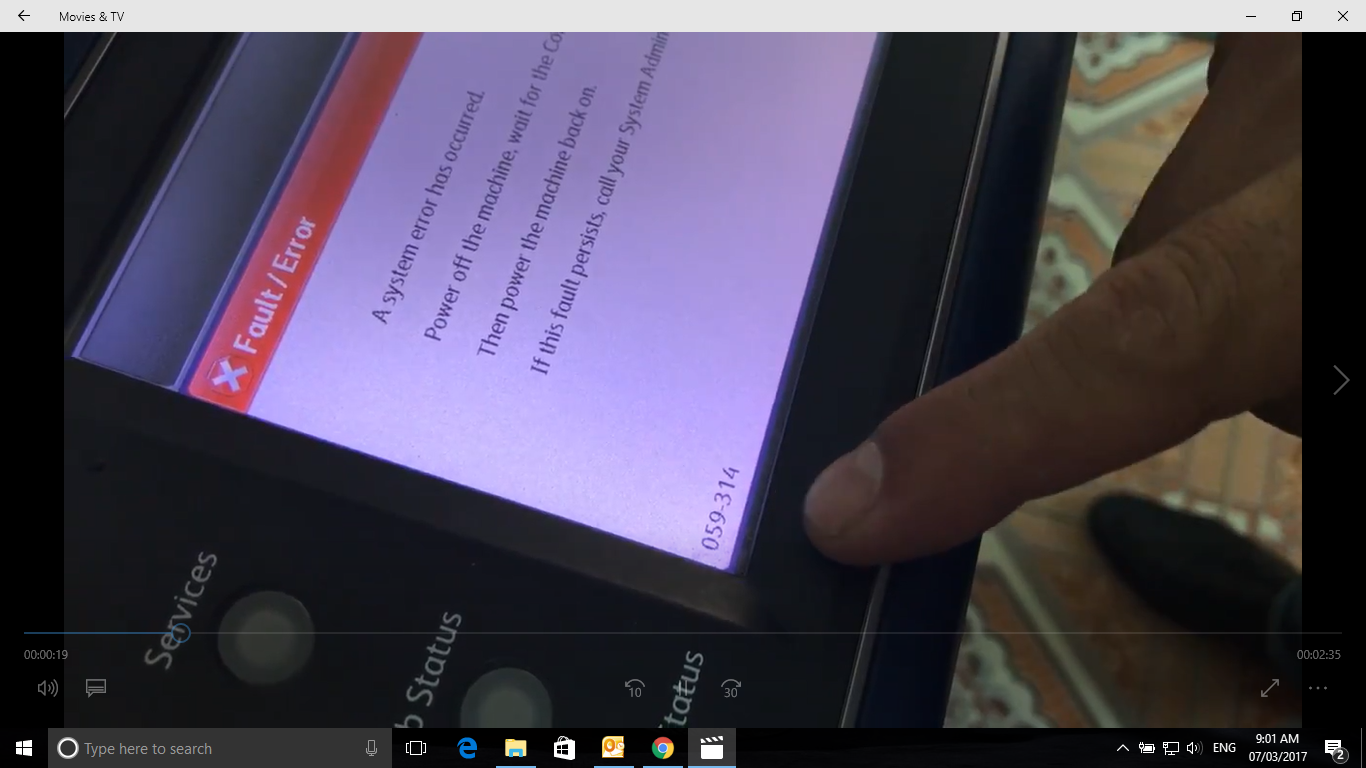
Hình ảnh báo lỗi sấy 059-314
Khi xuất hiện báo lỗi như hình ảnh trên các bạn nhìn xuống góc dưới bên trái là mã lỗi. Cứ có đầu số 059 là lỗi thuộc về phần sấy còn 3 số tiếp sau chúng ta không cần quan tâm lắm vì nó là chi tiết của từng linh kiện thuộc cụm sấy. Sau khi xác định được lỗi sấy chúng ta tiến hành kiểm tra cụm sấy.
- Kiểm tra xem lô sấy có bị dính vào nhau không bằng cách sử dụng cần gạt màu xanh để xoay lô sấy.
- Kiểm tra các cò (lẫy) tách giấy xem có bị gãy hay không
- Kiểm tra có bị kẹt mẩu giấy nào trong cụm sấy hay không.
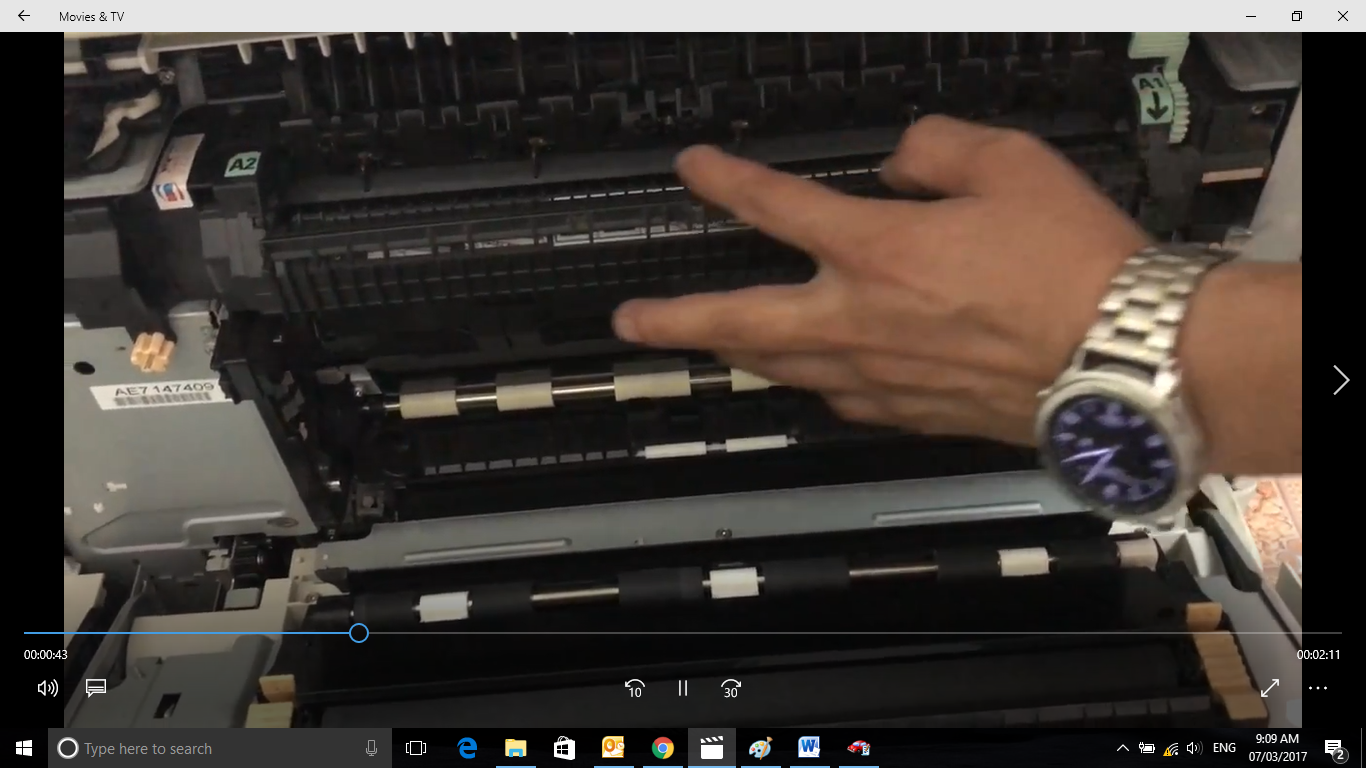
Hình ảnh kiểm tra cụm sấy máy photocopy Xerox DC3065
Sau khi kiểm cụm sấy không có vấn đề gì ta tiến hành vào code để thực hiện việc xóa lỗi. Thao tác như sau:
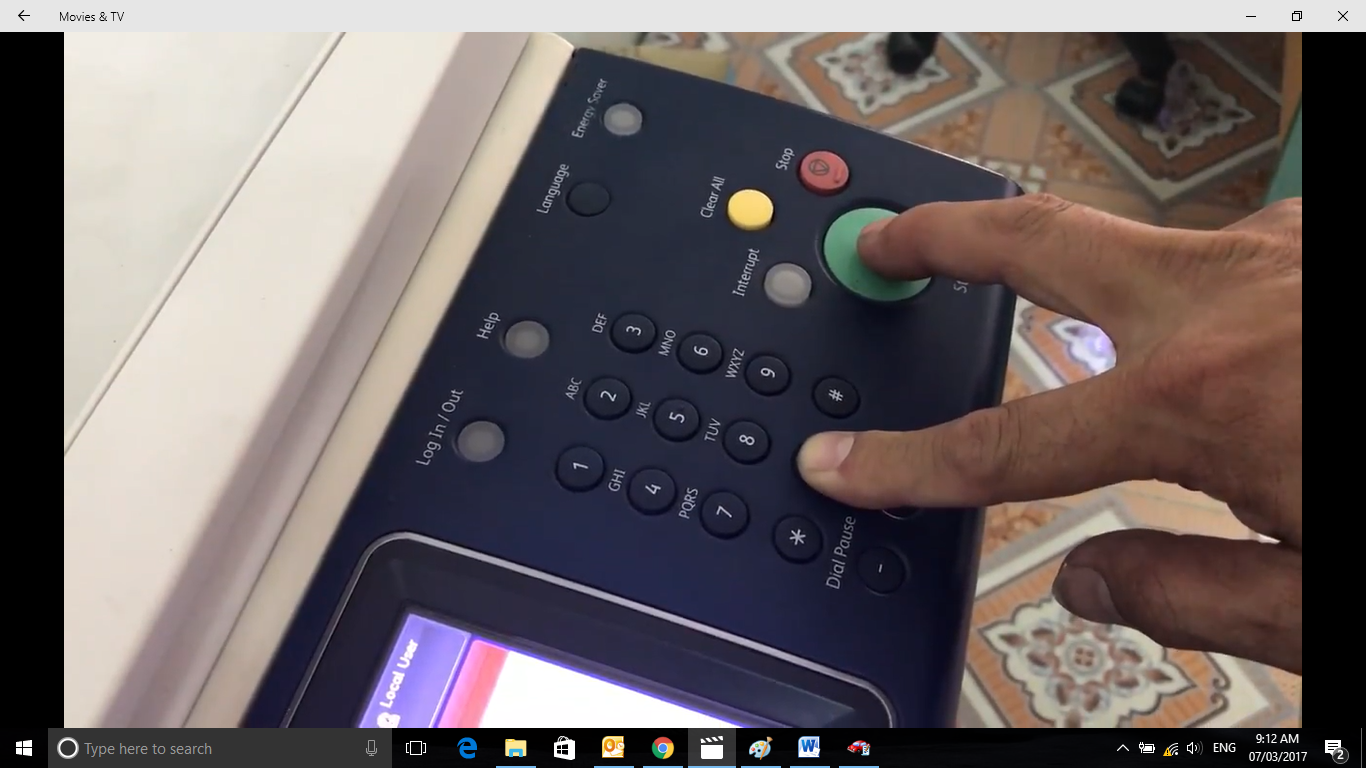
Hình ảnh vào code máy photocopy Xerox DC3065
- Giữ phím số 0 khoảng 5s đồng thời bấm phím Start
- Màn hình xuất hiện ô đăng nhập passcode thì nhập: 678
- Nhấn Confirm
- Nhấn tiếp Services Rep góc trên bên phải
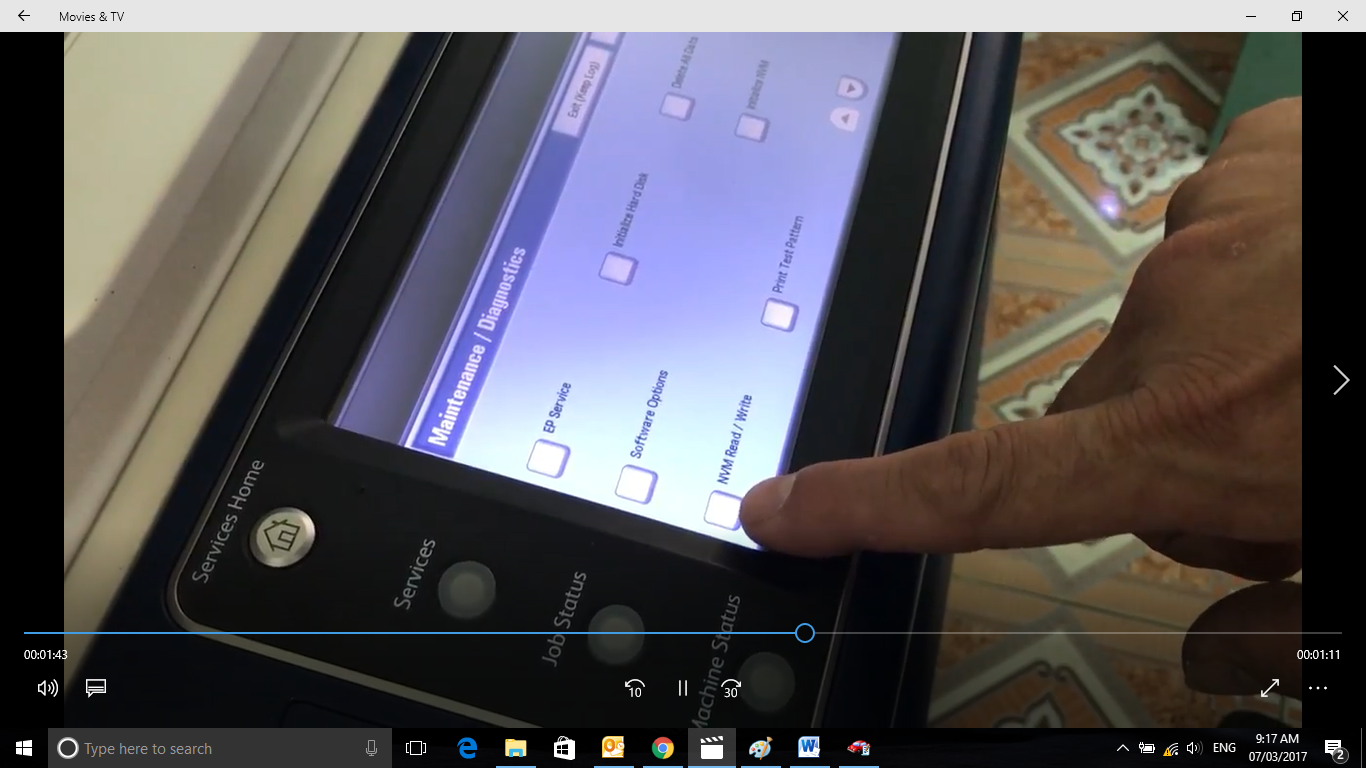
Hình ảnh vào màn hình Mainternance/ Diagnostics
- Xuất hiện màn hình Mainternance/ Diagnostics ta chọn NVM read/write
- Ta nhập mã 744005 vào ô Chain-Link à Confirm/Change
- Nhập số 0 vào New Value à Save à Close – Yes
- Máy sẽ tự khởi động lại
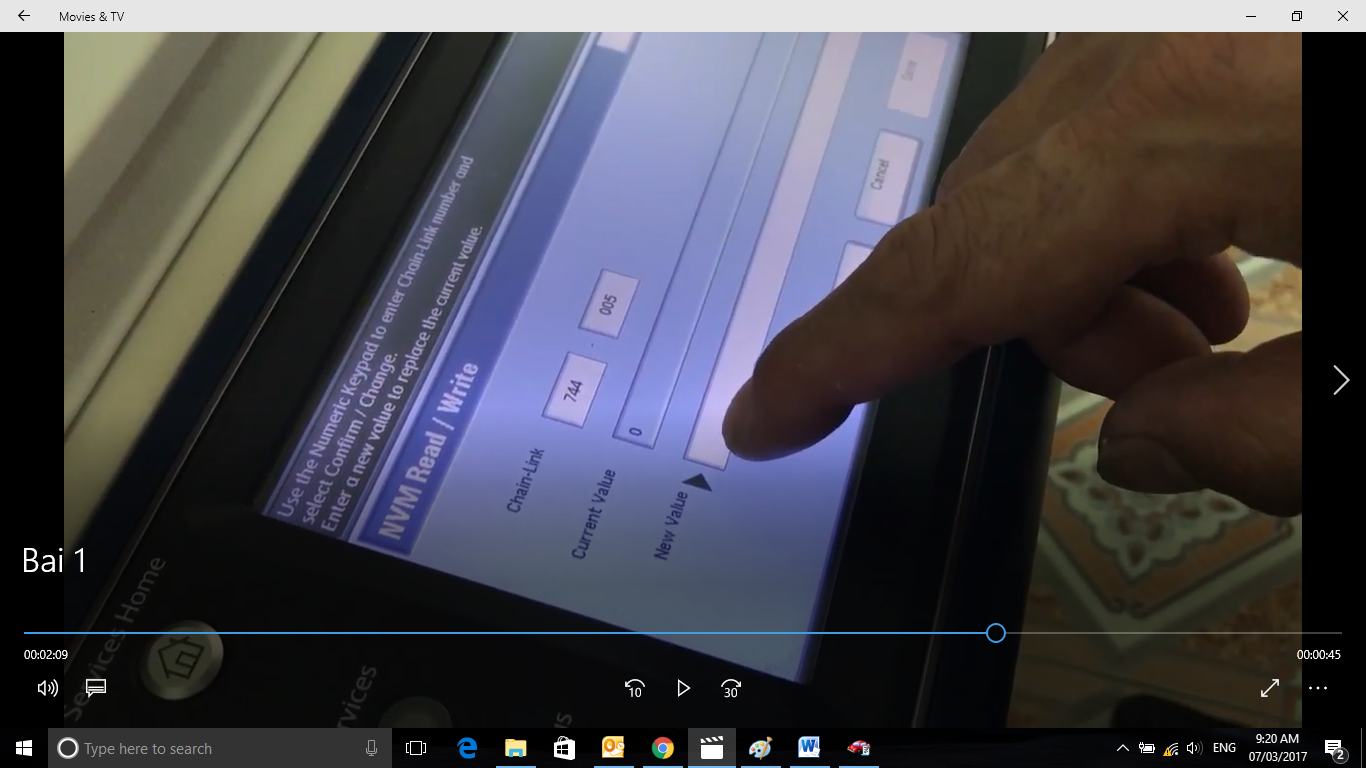
Hình ảnh nhập mã code và giá trị để xóa lỗi máy photocopy Xerox DC-iv 2060/3060/3065
Như vậy là ta đã thực hiện việc xóa lỗi xong.
Chúc các bạn may mắn.